计算机二级大学复习资料 老师的.docx
《计算机二级大学复习资料 老师的.docx》由会员分享,可在线阅读,更多相关《计算机二级大学复习资料 老师的.docx(47页珍藏版)》请在冰豆网上搜索。
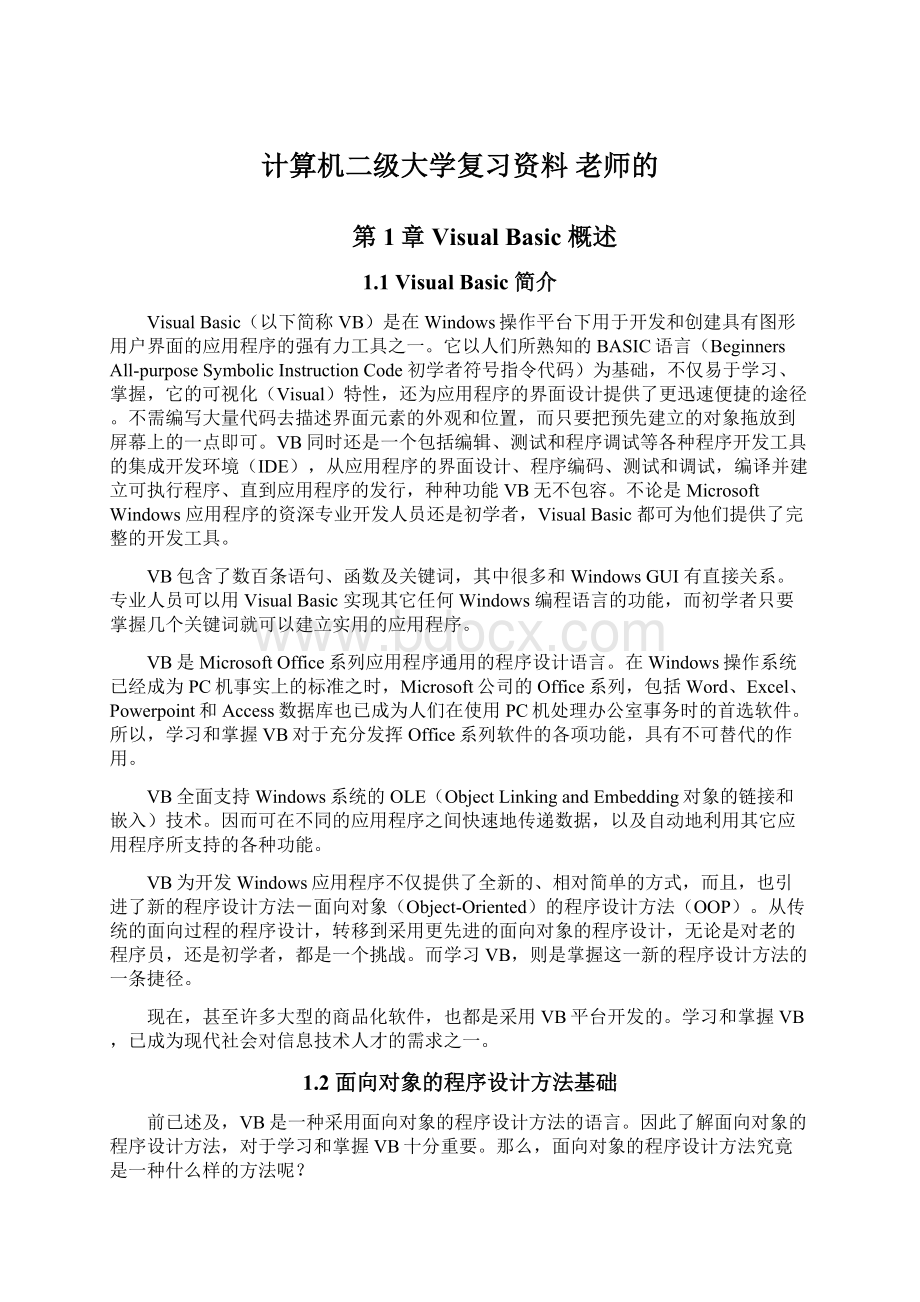
计算机二级大学复习资料老师的
第1章VisualBasic概述
1.1VisualBasic简介
VisualBasic(以下简称VB)是在Windows操作平台下用于开发和创建具有图形用户界面的应用程序的强有力工具之一。
它以人们所熟知的BASIC语言(BeginnersAll-purposeSymbolicInstructionCode初学者符号指令代码)为基础,不仅易于学习、掌握,它的可视化(Visual)特性,还为应用程序的界面设计提供了更迅速便捷的途径。
不需编写大量代码去描述界面元素的外观和位置,而只要把预先建立的对象拖放到屏幕上的一点即可。
VB同时还是一个包括编辑、测试和程序调试等各种程序开发工具的集成开发环境(IDE),从应用程序的界面设计、程序编码、测试和调试,编译并建立可执行程序、直到应用程序的发行,种种功能VB无不包容。
不论是MicrosoftWindows应用程序的资深专业开发人员还是初学者,VisualBasic都可为他们提供了完整的开发工具。
VB包含了数百条语句、函数及关键词,其中很多和WindowsGUI有直接关系。
专业人员可以用VisualBasic实现其它任何Windows编程语言的功能,而初学者只要掌握几个关键词就可以建立实用的应用程序。
VB是MicrosoftOffice系列应用程序通用的程序设计语言。
在Windows操作系统已经成为PC机事实上的标准之时,Microsoft公司的Office系列,包括Word、Excel、Powerpoint和Access数据库也已成为人们在使用PC机处理办公室事务时的首选软件。
所以,学习和掌握VB对于充分发挥Office系列软件的各项功能,具有不可替代的作用。
VB全面支持Windows系统的OLE(ObjectLinkingandEmbedding对象的链接和嵌入)技术。
因而可在不同的应用程序之间快速地传递数据,以及自动地利用其它应用程序所支持的各种功能。
VB为开发Windows应用程序不仅提供了全新的、相对简单的方式,而且,也引进了新的程序设计方法-面向对象(Object-Oriented)的程序设计方法(OOP)。
从传统的面向过程的程序设计,转移到采用更先进的面向对象的程序设计,无论是对老的程序员,还是初学者,都是一个挑战。
而学习VB,则是掌握这一新的程序设计方法的一条捷径。
现在,甚至许多大型的商品化软件,也都是采用VB平台开发的。
学习和掌握VB,已成为现代社会对信息技术人才的需求之一。
1.2面向对象的程序设计方法基础
前已述及,VB是一种采用面向对象的程序设计方法的语言。
因此了解面向对象的程序设计方法,对于学习和掌握VB十分重要。
那么,面向对象的程序设计方法究竟是一种什么样的方法呢?
面向对象的程序设计(OOP)是近年来发展起来的一种新的程序设计思想。
计算机程序本是对现实世界的模型化,而现实世界则是由一个一个动作主体构成,一个复杂的动作主体,又由若干简单的动作体组成。
比如,一辆汽车是一个动作主体,汽车又是由诸如发动机、传动系统、转向系统、刹车系统、车轮等动作体组合而成(图1-1)。
在使用计算机程序描述一辆汽车的动作的时候,如果着眼点是汽车从一地到另一地的运动过程,这就是传统的“面向过程的程序设计思想”;如果着眼点是组成汽车的一个个部件,即动作体的特性、工作规律和动作方式,通过对这些动作体的描述,进而确定整个汽车的工作特性和规律,这种程序设计思想就是所谓的“面向对象的程序设计思想”。
显然,面向对象的程序设计思想是对现实世界的更精确的反映。
图1-1
1.对象及对象类
动作体的逻辑模型,称为“对象”。
在VisualBasic中,对象就是人们可控制的某种东西。
对象类是对象的正式定义。
比如,我们在说“汽车”时,并不是专指某个特定品牌的汽车,而是指一切装有内燃式发动机、有传动装置、转向装置、车轮等的可运载人或物的交通工具。
而一辆具体的汽车,则是“汽车”的一个实例。
Windows下的应用程序界面都是以窗口的形式出现的,窗口就是代表屏幕上某个矩形区域的对象,一个窗口可能包容其他窗口,这些被包容的窗口称为子窗口。
在VB中,把这种窗口的界面,称为“窗体”。
在窗体上,可以设置用于和用户交互的各种部件,如文本框(TextBox)、标签(Label)、命令按钮(CommandButton)、选项按钮(OptionButton)和列表框(ListBox)等,这些部件统称为“控件”。
应用程序的每个窗体和窗体上的种种控件都是VB的对象。
2.属性
“属性”用来描述对象的特性。
对象类定义了类的一般属性,比如汽车轮胎的一般属性包括由橡胶制成,中空充气等。
就具体的对象而言,除要继承对象类规定的各种属性(称为继承性)之外,还具有它的特殊属性。
如轮胎直径的大小、厚度、胎面的花纹等等。
规定了对象的特殊属性,也就真正将这个对象“实例化”了。
VB为每一类对象都规定了若干属性。
比如,窗体的属性就有显示方式、背景颜色、边框线型、窗体名称、窗体标题、前景颜色、大小位置和可见性等等。
通过为窗体设置具体的属性值,就可获得所需要的窗体外观及相关特性,如窗口的行为、以及如何对按键及鼠标事件进行控制等等。
3.方法
“方法”指对象可以进行的动作或行为。
人们可以通过“方法”使对象以指定的方式去做某种动作或改变行为。
比如,通过“转向”方法使方向盘对象旋转,从而使车轮转往规定的方向。
VB程序中每个窗体或控件对象,都具有若干可改变其行为或实现某个特定动作(操作)的方法。
例如窗体可被“显示”或被“隐藏”等。
显示(Show)和隐藏(Hide)都是控制窗体对象的方法。
1.3基于Windows环境下的事件驱动
Windows下的应用程序的用户界面都是由窗体、菜单和控件等对象构成的,各个对象的动作以及各对象之间的关联,完全取决于操作者所作的操作。
也就是说,程序的运行,并没有固定的顺序。
Windows程序的这种工作模式,被称为事件或消息驱动方式。
所谓“事件”,就是使某个对象进入活动状态(又称激活)的一种操作或动作。
比如,用鼠标单击窗体上菜单条的某个命令项,或双击窗体上的某个图标等等,就会打开相应的下拉式命令菜单或打开该图标对应的窗口。
鼠标的单击和双击,都是“事件”。
只要程序设计者为某对象在某个事件发生时,计算机应当执行的各种操作进行了规定,计算机就会执行这些操作。
用一个“事件”激活某个对象,随着该对象的活动,会引发新的“事件”,这个事件又可能使另一个“对象”激活,对象之间就是以这种方式联系在一起。
VisualBasic并不仅仅只是Windows环境下运行的一种语言,它与Windows有着非常紧密的联系。
VisualBasic中的窗体对应于Windows的窗口;VisualBasic的文本框、标签、列表框等等控件对应于Windows窗口中的相应组件。
VisualBasic对象的属性与事件,则对应于Windows窗口组件的属性与消息。
VisualBasic的系统对象如菜单、剪贴板、屏幕和打印机提供了访问Windows系统功能的途径。
使用VisualBasic不仅可以非常便捷地设计出Windows应用程序的窗口界面,设置界面中各种对象的属性,而且可以通过编写程序代码段为对象规定在被某个“事件”激活时应发生的各种动作以及所要进行的信息处理的具体内容,这样的代码段称为“事件过程”。
为不同对象响应不同事件编写的事件过程是构成一个完整应用程序不可缺少的组成部分。
这就是事件驱动方式的应用程序的设计原理。
1.4VisualBasic的集成开发环境
VB是一个功能强大而又易于操作的开发环境,它为VB应用程序的开发提供了极大的便利。
按照VB用户指南的说明,可非常容易地将VB系统安装到用户计算机的硬盘上。
在Windows下,启动VisualBasic,在显示版权页之后,稍待片刻,屏幕就会出现VB集成开发环境(IDE)的主画面(图1-2)。
不同版本的VB的主画面略有差别,图1-2是VB6.0的画面。
VB集成开发环境的主画面是一典型的Windows界面,它由标题条、菜单条、弹出式菜单(又称上下文菜单)、工具栏、控件工具箱、初始窗体和工程资源管理器子窗口、属性子窗口、窗体布局子窗口等组成。
VB系统还有几个在必要时才会显示出来的子窗口,即,代码编辑器窗口和用于程序调试的立即、本地和监视窗口等。
图1-2
在VB中,创建一个应用程序,被称为建立一个工程。
一个VB应用程序是由若干个不同类型的文件组成的。
工程就是这些文件的集合。
启动VB时,系统总是开始一个称为“工程1”(Project1)的新工程。
4.标题条
标题条除了可显示正在开发或调试的工程名外,还用于显示系统的工作状态。
在VB中,用于创建应用程序的过程,称为“设计态”“或设计时”(Design-time);运行一个应用程序的过程,则称为“运行态”或“运行时”(Run-time)。
当一个应用程序在VB环境下进行调试(即试运行),由于某种原因其运行被暂时终止时,称为“中断态”(Break)。
通过VB标题条上的标题,可清楚地看出系统当前的状态。
5.菜单条
VB的菜单条除了提供标准的“文件”、“编辑”、“视图”、“窗口”和“帮助”菜单之外,还提供了编程专用的功能菜单,如“工程”、“格式”、“调试”、“运行”、“查询”、“图表”及“工具”和“外接程序”等。
打开某一菜单项的命令菜单,选择并执行其中某个命令的操作方法与其他Windows程序完全相同。
6.工具栏
VB的工具栏包括有标准、编辑、窗体编辑器和调试四组工具栏。
每个工具栏都由若干命令按钮组成,在编程环境下提供对于常用命令的快速访问。
按照缺省规定,启动VisualBasic之后只显示“标准”工具栏。
编辑、窗体设计和调试的工具栏可以从“视图”菜单上的“工具栏”命令中移进或移出,也可通过鼠标右击标准工具栏的空白部分,从打开的弹出式菜单中选择需要的工具栏单击加载。
图1-3给出了标准工具栏各个命令按钮的名称及功能。
工具栏按钮的使用操作方法与其他Windows程序相同,即用鼠标单击,即执行该按钮所代表的操作。
注意,颜色变灰的按钮是当前不能使用的。
图1-3
工具栏可紧贴在菜单条之下,或以垂直条状紧贴在左边框上,如果将它从菜单下面拖开,则它能“悬”在窗口中。
7.窗体设计器
窗体设计器是一个用于设计应用程序界面的自定义窗口,通过在窗体中添加控件、图形和图片来创建应用程序所希望的外观。
应用程序中每一个窗体都有自己的窗体设计器窗口。
在启动VB,开始创建一个新工程时,在窗体设计器中总是显示一个空白的初始窗体(图1-4),初始窗体名为Form1。
窗体如同一个大容器,用来容纳其他对象。
用户通过与窗体上的各种对象进行交互,来实现程序的种种功能。
图1-4图1-5
一个应用程序通常会具有若干个不同外观、不同功能的窗体。
其中有一个为启动窗体,它是在运行该程序时,首先被打开的窗口。
一个窗体的外观设计好后,使用“文件”菜单中的“保存form”命令,可将其存盘;单击工具栏上的“添加窗体”按钮,可以在窗体设计器中设计另一个窗体。
8.控件箱
控件箱又称控件工具箱,由若干控件按钮组成。
设计时用于在在窗体中放置控件。
图1-5是系统缺省的工具箱布局,包括有指针、文本框(TextBox)、图片框(PictureBox)、标签(Label)等。
可以通过从弹出式菜单中选定“添加选项卡”并在结果选项卡中添加控件来创建自定义工具箱。
9.弹出式菜单
在要使用的对象上单击鼠标右键即可打开弹出式菜单。
在弹出式菜单中有效的专用快捷键清单取决于单击鼠标键所在环境。
例如,在“工具箱”上单击鼠标右键时将显示如图1-6的弹出式菜单,可以在上面选择:
显示“部件”对话框,隐含“工具箱”,连接或挂断“工具箱”,或在“工具箱”中添加自定义选项卡。
图1-6图1-7
10.工程资源管理器窗口和代码编辑器窗口
工程资源管理器窗口又称为工程浏览器窗口(图1-7),在窗口中会列出当前工程的所有窗体和模块。
工程浏览器窗口也有一个小工具栏,上面的三个按钮分别用于查看代码、查看对象和切换文件夹。
在浏览器窗口选定对象,单击“查看对象”按钮,即可在窗体设计器子窗口中显示所要查看的窗体对象;单击“查看代码”按钮,则会出现该对象的代码编辑器窗口(图1-8)。
图1-8
代码编辑器是输入应用程序代码的窗口。
应用程序的每个窗体或代码模块都有一个单独的代码编辑器窗口。
代码编辑器窗口中有两个列表框,一个是对象列表框,一个是事件列表框。
从列表框中选定要编写代码的对象(若是公共代码段,则选“通用”),再选定相应的事件,则可非常方便地为对象编写程序代码。
11.属性窗口
属性窗口由标题条、对象列表框和属性列表框及属性说明几部分组成(见图1-9)。
属性窗口的标题条中标有窗体的名称。
用鼠标单击标题条下的对象列表框右侧的按钮,打开其下拉式列表框,可从中选取本窗体的各个对象,对象选定后,下面的属性列表框中就列出与本对象有关的各个属性及其设定值。
属性窗口设有“按字母序”和“按分类序”两个选项卡。
可分别将属性按字母或按分类顺序排列。
当选中某一属性时,在下面的说明框里会给出该属性的相关说明。
图1-8图1-9
12.窗体布局窗口
窗体布局窗口(图1-10)允许使用表示屏幕的小图象来布置应用程序中各窗体的位置。
图1-10
13.立即、本地和监视窗口
这些附加窗口是为调试应用程序提供的。
它们只在IDE之中运行应用程序时才有效(参看第五章)。
14.对象浏览器
图1-11
对象浏览器可列出工程中有效的对象,并提供在编码中漫游的快速方法。
可以使用“对象浏览器”浏览在VisualBasic中的对象和其它应用程序,查看对那些对象有效的方法和属性,并将代码过程粘贴进自己的应用程序。
用鼠标单击工具栏上的“对象浏览器”按钮,即可打开对象浏览器窗口(图1-11)。
有关对象浏览器的应用可参阅相关手册。
1.5创建VisualBasic应用程序的一般步骤
在使用VisualBasic实际创建一个应用程序之前,应先做好必要的准备工作。
如需要认真地分析要创建的应用程序的功能需求,数据的来源、数据的处理方法以及处理结果的返回方式等等,并据此确定程序的操作模式及用户界面。
在此基础上,就可以启动VB系统进入程序的实际创建过程。
利用VisualBasic系统创建应用程序的一般步骤是:
15.创建程序的用户界面
用户界面是程序与用户进行交互的桥梁。
熟悉Windows应用程序,如MicrosoftWord、MicrosoftExcel等的用户,很容易参照它们了解用户界面的概念。
标准的Windows应用程序的界面都是由窗口、窗口中的各种按钮、文本框、菜单等等组成。
所以创建程序的用户界面,实际上就是根据程序的功能要求,程序与用户间所需相互传送信息的形式和内容、程序的工作方式等确定窗口的大小和位置、窗口中要包容些什么样的对象,然后再使用窗体设计器来绘制和放置所需的控件对象。
16.设置界面上各个对象的属性
在绘制组成用户界面的窗体和在窗体中加入控件对象时,必须为窗体及加入的每个对象设置相应的属性,这就像要设计一个气球,就要确定气球的大小、颜色、充何种气体一样。
属性的设置既可在设计时通过属性窗口设置,也可通过程序代码,在程序运行时改变其属性。
17.编写对象响应事件的程序代码
界面仅仅决定程序的外观。
程序通过界面接受到必要的信息后如何动作,要作些什么样的操作,对用户通过界面输入的信息作出何种响应、进行那些信息处理,还需要通过编写相应的程序代码来实现。
编写程序代码可以通过代码编辑器进行。
18.保存工程
一个VisualBasic程序也称为一个工程。
它是由窗体、代码模块、自定义控件及应用所需的环境设置组成的。
在设计一个应用时,系统会建立一个扩展名为.vbp的工程文件。
工程文件列出了在创建该工程时所建立的所有文件的相关信息,如窗体文件(扩展名为.frm或.frx),它包括有窗体、窗体上的对象及窗体上的事件响应代码;标准模块文件(扩展名为.bas),它包含有可被任何窗体或对象调用的过程程序代码,标准模块文件在一个工程中是可选的。
除此之外,一个工程还可包括自定义控件文件(扩展名为.ocx)、VisualBasic类模块(扩展名为.cls)、资源文件(扩展名为.res)和用户文档(扩展名为.dob或.dox)等。
保存工程时,系统将把该工程的所有相关文件一起保存;在打开一个工程文件时,系统也将把该工程文件中列出的所有文件同时装载。
为了使用和管理方便起见,建议把一个工程存储在一个独立的文件夹内。
注意,工程文件并不包含相关的文件和模块本身。
因此可以在多个工程中使用同一个窗体文件。
使用“文件”菜单中的“保存工程”命令或工具栏上的“保存工程”按钮即可保存工程。
19.测试和调试应用程序,检查排除程序中的错误
测试和调试程序是保证所开发的程序实现预定的功能,并使其工作正确可靠的必要步骤。
VB开发环境提供了强大而又方便的调试程序工具。
20.创建可执行程序
即将该工程编译成可执行程序,使其可以脱离VB环境,直接在Windows下独立运行
在结束应用开发并打算发行它时,可将该工程编译成可执行程序文件。
由于可执行程序文件需要一些支持文件才能正常运行,所以一般要用安装向导将所有相关文件打包。
有关详情可参看有关手册。
VisualBasic的应用程序可以说是由两部分组成的:
一部分是与用户进行交互的窗体(窗体上安排有控件、菜单等对象),即程序的用户界面;另一部分是用于响应各种事件及对输入的数据进行所需处理的程序代码。
因此,上述6个步骤中最重要的是前三个步骤。
1.6VisualBasic集成开发环境的基本操作
熟练掌握VisualBasic开发环境的使用操作方法,十分重要。
下面通过一个简单的应用程序的开发作为示例,介绍VB环境的基本操作方法。
[例1-1]图1-12是本例的程序界面。
在窗口中有一行文字:
“你好!
”和一个命令按钮。
用鼠标单击命令按钮,窗口中的文字就会自动变成“欢迎学习VB!
”。
图1-12
21.启动VB,开始新工程
在Windows下,启动VB,如果主画面上没有出现窗体编辑器窗口,可用鼠标单击工具栏上的“新窗体”按钮。
22.创建用户界面
本程序只需要一个窗口来与用户交互。
现在就使用显示在VB主画面的窗体编辑器来创建这个窗口。
1)设置窗体属性:
在属性窗口先选定窗体对象,再将属性列表框的“Caption”(标题)属性改为“程序示例”;
2)为窗体增加控件和设置属性:
图1-13
示例中的文字是由“标签”控件提供的。
用鼠标单击控件箱的“标签”按钮,然后移动鼠标光标到窗体的适当位置(此时鼠标光标为十字型),再按住鼠标左键拖动,得到一个合适大小的矩形框(图1-13)
在属性窗口为“标签”设置属性:
滚动属性窗口,将“Caption”(标题)属性设为“你好!
”;将“Autosize”属性设为“True”,方法是双击该属性项,再从给出的两个值中选定(图1-14)或单击该属性表行最右侧的列表按钮,再从选项列表中选定。
设定本属性可使标签的大小能自动调节大小,以容纳相应的信息内容。
另外,用户还可通过设置“ForeColor”和“Font”等属性,改变标签文字的颜色、字体及字号。
本例设置为二号楷体字。
图1-14
设置完毕,在标签外部单击鼠标或按回车。
用同样的方法,为窗体再增加一个命令按钮。
将命令按钮的“Caption”属性设为“确定”。
在为窗体增加控件时,控件的位置和大小可从工具栏右侧显示的坐标信息中获知。
该坐标的单位是“Twip”(特维,1Twip=1/1440英寸)。
23.加入程序代码
本程序所要响应的事件是用鼠标单击命令按钮。
用鼠标双击窗体上的按钮控件(或单击按钮后,再单击“工程”窗口的“查看代码”按钮),系统打开代码编辑器窗口。
在代码编辑器窗口中,有“Object”(对象)和“Proc.”(过程)两个下拉式列表框,先从对象列表框中选定“Command1”(命令按钮1),再从过程列表框中选定“Click”(单击),代码窗口将自动显示如下代码行(图1-15):
图1-15
第一行代码表示这是命令按钮1响应单击事件的过程,下面一行是过程的结束行。
两行之间可添加具体的用以响应单击事件的程序代码。
将鼠标在两行中间的空白行处单击,并输入以下代码:
Label.Caption="欢迎学习VB!
"
代码编辑器是一个典型的文本编辑系统,其使用方法与其他文本编辑程序基本类似。
代码输入的基本规则:
按行输入,一行输入完,按回车,
光标指向下一行,可接着输入下一行代码;
输入英文字母可不分大小写(用双引号括起来的文字除外);
代码行中所有有意义的符号均为西文符号。
24.保存工程文件
代码输入完后,就可以保存工程了。
使用“文件”菜单中的“保存工程”命令,在打开的保存对话框中(图1-16),先给窗体取个名字保存,再在“工程另存为”对话框中给工程取个名字,最后单击“保存”按钮即可。
图1-16(a)
图1-16(b)
25.运行及调试程序
这是一个十分简单的程序。
用鼠标单击工具栏上的“运行”按钮,程序即显示出如图1-13所示的窗口,注意,此时VB环境的标题已从设计态变成了运行态。
用鼠标单击窗口中的命令按钮,即可看到窗口中文字的变化(图1-17)。
用鼠标单击工具栏的“停止”按钮,程序运行结束,系统又回到设计态。
如果程序在运行时发生错误,或实现不了预定的功能,或界面外观不够理想,用户可进行修改。
修改完毕,可再次保存。
图1-17
有关程序调试的方法,后面再详细介绍。
26.生成可执行程序
使用“文件”菜单中的“生成[工程名].exe…”(建立可执行文件)命令,即可把设计完成并经过调试的工程编译成可脱离VB环境独立运行的可执行程序。
VB6.0的创建可执行文件命令可把当前打开的工程名自动填入该命令。
27.打印窗体和代码
图1-18
如果用户希望打印当前窗体、窗体中的代码,甚至整个工程的所有窗体和程序代码,应首先使用“文件”菜单中的“打印设置”命令,选择打印用的打印机及相关参数(图1-18);然后再使用“文件”菜单中的“打印”命令,在打印对话框(图1-19)中,设定打印的范围、打印对象及打印质量等后,单击“OK”按钮即可。
图1-19
习题
1.选择填空:
VisualBasic是用于开发环境下应用程序的工具。
A.DOSB.WindowsC.DOS和WindowsD.UNIX
2.选择填空:
VisualBasic6.0是位操作系统下的应用程序的开发工具。
A.32B.16C.32或16D.64
3.选择填空:
一个对象可执行的动作与可被一个对象所识别的动作分别被称为。
A.事件、方法B.方法、事件C.属性、方法D.过程、事件
4.有一个红色、充满氢气的气球,如果人不小心松开手抓的引线,就会飞走;如果用针刺它,则会爆破。
请问,对于气球对象,那些是属性、那些是事件、那些是方法?
5.简述事件驱动过程程序的设计原理。
6.VB的集成开发环境都由那些元素组成?
7.VB的集成开发环境的菜单条有多少个菜单项?
每个菜单项都包括一些什么命令?
8.VB集成开发环境的工具栏可否自行定义?
标准工具栏中都有一些什么按钮?
每个按钮的功能是什么?
9.简述用VB开发应用程序的一般步骤。
10.练习使用VB的集成开发环境创建一个简单的与例1-1类似的应用:
将标签的C